よく使用する機能やコマンドへの要件エディターからのアクセス
要件エディターの最もよく使用する機能やコマンドにクイック アクセス ツール バーを使用してアクセスできます。ツールストリップからアクションを追加したり、ツール バーのボタンを再編成したり、ボタン ラベルを表示したりして、ツール バーをカスタマイズできます。MATLAB® 言語ステートメントを実行するコマンドをツール バーに追加することもできます。
クイック アクセス ツール バーの基本設定は、MATLAB セッション間で維持されます。このツール バーは、ツールストリップが最小化される場合でも、常時表示されます。
クイック アクセス ツール バーへのアクセス
クイック アクセス ツール バーは、要件エディターの右上隅にあります。

既定のボタンでは、要件、参照要件、および正当化情報のコピー、切り取り、貼り付けができます。お気に入りアイコン  をクリックすると、[お気に入りのコマンド] メニューが開き、お気に入りのコマンドを作成して実行できます。さらに、ヘルプ ボタン
をクリックすると、[お気に入りのコマンド] メニューが開き、お気に入りのコマンドを作成して実行できます。さらに、ヘルプ ボタン  をクリックすると、Requirements Toolbox™ のドキュメンテーションにアクセスできます。
をクリックすると、Requirements Toolbox™ のドキュメンテーションにアクセスできます。
ヒント
[要件エディター] アプリを右クリックし、[クイック アクセス ツール バーに追加] を選択して、要件エディターを [アプリ] タブから MATLAB または Simulink® のクイック アクセス ツール バーに追加できます。詳細については、Simulink でよく使用する機能とコマンドへのアクセス (Simulink)を参照してください。
クイック アクセス ツール バーのカスタマイズ
アクションを追加および削除したり、ボタンの配置を変えたり、ボタン ラベルを表示したりして、クイック アクセス ツール バーをカスタマイズできます。既定のツール バー ボタンに戻すこともできます。
アクションの追加および削除
ツールストリップ ボタンを右クリックし、[クイック アクセス ツール バーに追加] を選択して、クイック アクセス ツール バーにアクションを追加できます。[お気に入りのコマンド] メニューを使用してツール バーにお気に入りのコマンドを追加することもできます。
ツール バーのボタンを右クリックし、[クイック アクセス ツール バーから削除] を選択して、既定以外のアクションをお気に入りのコマンドも含めて削除できます。
ボタンの再配置
クイック アクセス ツール バー ボタンをクリックしてドラッグすることで、ボタンの配置を変えることができます。
既定のツール バー ボタンと既定外のツール バー ボタンはパーティションで区切られます。パーティションを越えてボタンを移動できません。
ボタン ラベルの表示/非表示
各クイック アクセス ツール バー ボタンには、実行されるアクションを表すラベルが付いています。ツール バー ボタンを右クリックし、[ラベルの表示] を選択して、ボタンのラベルを表示できます。
ボタンを右クリックし、[ラベルの非表示] を選択して、ラベルを非表示にできます。
既定のツール バーに戻す
既定のクイック アクセス ツール バーには、コピー、切り取り、貼り付けのアクション、[お気に入りのコマンド] メニューを開くアクション、およびドキュメンテーションにアクセスするアクションがあります。
ツール バーを右クリックし、[既定の設定に戻す] を選択して、ツール バーを既定の状態に戻すことができます。
既定のツール バーに戻すと次のようになります。
既定以外のアクション ボタンがお気に入りのコマンドも含めて削除されます。
既定のボタンが既定の順序で配置されます。
ボタン ラベルが非表示になります。
お気に入りのコマンドの作成と実行
R2022a 以降
[お気に入りのコマンド] メニューを使用して、MATLAB 言語ステートメントのグループを実行するお気に入りのコマンドを作成できます。
クイック アクセス ツール バーで、お気に入りアイコン
 をクリックします。
をクリックします。[お気に入りのコマンド] メニューで [新規お気に入り] をクリックします。
お気に入りのコマンド エディターで、コマンドの名前を [ラベル] フィールドに入力します。
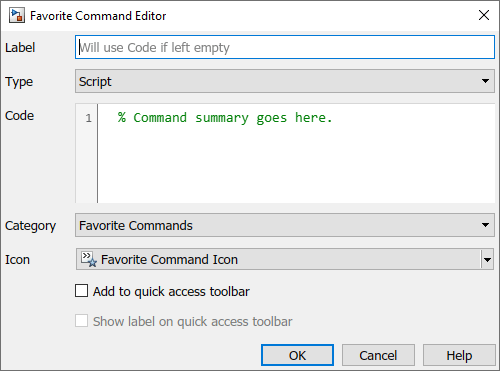
コマンドのタイプを [タイプ] リストから選択します。スクリプトはベース ワークスペースで実行されるのに対し、関数は制限されたスコープで実行されます。詳細については、ベース ワークスペースと関数ワークスペースを参照してください。
MATLAB コードを [コード] フィールドに入力します。
コマンドを配置するカテゴリを [カテゴリ] リストから選択します。既定では
[お気に入りのコマンド]が選択されています。コマンドのアイコンを [アイコン] リストから選択して選びます。[アイコン] を
[カスタム アイコンを指定]に設定するとカスタム アイコンを使用できます。クイック アクセス ツール バーにコマンドを追加するには、[クイック アクセス ツール バーに追加] を選択します。ツール バー ボタンのラベルを表示するには、[クイック アクセス ツール バーにラベルを表示] を選択します。
[OK] をクリックします。
お気に入りアイコン  をクリックしてコマンドをクリックするか、クイック アクセス ツール バーでアイコンをクリックして、コマンドを実行できます。
をクリックしてコマンドをクリックするか、クイック アクセス ツール バーでアイコンをクリックして、コマンドを実行できます。
お気に入りのコマンド カテゴリの追加
お気に入りのコマンドをグループに整理するには、カテゴリを作成します。カテゴリを作成するには、お気に入りのコマンド エディターで [新規カテゴリ] をクリックします。カテゴリの名前を [ラベル] フィールドに入力し、[OK] をクリックします。
お気に入りのコマンドの編集、削除、整理
既存のお気に入りのコマンドとカテゴリを編集、削除、整理できます。
お気に入りのコマンドまたはカテゴリを編集するには、コマンドまたはカテゴリを右クリックし、[お気に入りの編集] または [カテゴリの編集] を選択します。エディターで変更を加え、[OK] をクリックします。
お気に入りのコマンドまたはカテゴリを削除するには、コマンドまたはカテゴリを右クリックし、[お気に入りの削除] または [カテゴリの削除] を選択します。カテゴリを削除すると、そのカテゴリに含まれるお気に入りのコマンドがすべて削除されます。